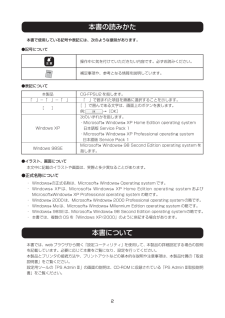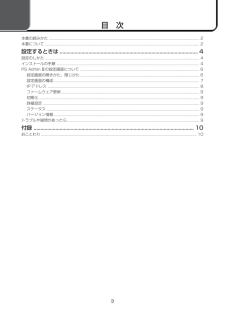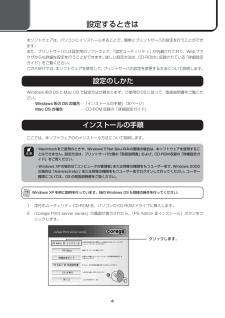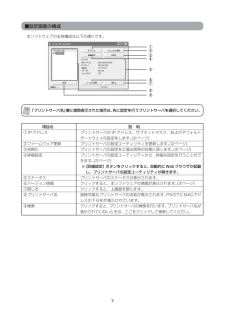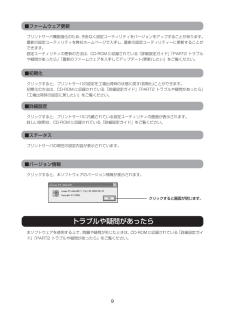Q&A
取扱説明書・マニュアル (文書検索対応分のみ)
"詳細設定"1 件の検索結果
"詳細設定"150 - 160 件目を表示
全般
質問者が納得IPアドレスの範囲は正しく設定しているでしょうか。IPアドレスを設定する場合、12桁のアドレスのほかにサブネットマスクを設定する
必要があります。このサブネットマスクで限定される範囲外のIPアドレスを設定すると、機器を認識できなくなります。
ルータで自動的にIPアドレスを割り振っている(DHCP)場合、プリントサーバのIPアドレスは割り振る範囲よりも大きい値にする必要が
あります。範囲内にしていると、他のパソコンやネットワーク機器とIPアドレスがかぶってしまい、双方ともネットを利用できなくなります。
例...
6369日前view89
2本書の読みかた●イラスト、画面について本文中に記載のイラストや画面は、実際と多少異なることがあります。●正式名称について・Windows の正式名称は、Microsoft Windows Operating systemです。・Windows XPは、Microsoft Windows XP Home Edition operating systemおよびMicrosoftWindows XP Professional operating systemの略です。・Windows 2000は、Microsoft Windows 2000 Professional operating systemの略です。・Windows Meは、Microsoft Windows Millennium Edition operating systemの略です。・Windows 98SEは、Microsoft Windows 98 Second Edition operating systemの略です。・本書では、複数のOSを「Windows XP/2000」のように併記する場合があります。PS Admi...
2本書の読みかた●イラスト、画面について本文中に記載のイラストや画面は、実際と多少異なることがあります。●正式名称について・Windows の正式名称は、Microsoft Windows Operating systemです。・Windows XPは、Microsoft Windows XP Home Edition operating systemおよびMicrosoftWindows XP Professional operating systemの略です。・Windows 2000は、Microsoft Windows 2000 Professional operating systemの略です。・Windows Meは、Microsoft Windows Millennium Edition operating systemの略です。・Windows 98SEは、Microsoft Windows 98 Second Edition operating systemの略です。・本書では、複数のOSを「Windows XP/2000」のように併記する場合があります。CG-FPSU...
3はじめにはじめにこのたびは、「CG-WLFPSU2G」または「CG-FPSU2」をお買い上げいただきまして誠にありがとうございます。本書は本商品を Windows Vista で使用するための補足説明書です。そのほかの対応 OS の説明は、本商品付属の「取扱説明書」、または本商品付属の CD-ROM(ユーティリティディスク)に収録されている「詳細設定ガイド」(PDF マニュアル)をご覧ください。また、本商品に関する最新情報(ソフトウェアのバージョンアップ情報など)は、コレガホームページでお知らせしておりますのでご覧ください。 http://corega.jp/
3目 次本書の読みかた ........................................................ ............................................................... ................................... 2本書について......................................................... ............................................................... ...................................... 2設定するときは ........................................................ ............................................. 4設定のしかた...........................................................
4設定するときは本ソフトウェアは、パソコンにインストールすることで、簡単にプリントサーバの設定を行うことができます。また、プリントサーバには設定用のソフトウェア、「設定ユーティリティ」が内蔵されており、Webブラウザからも詳細な設定を行うことができます。詳しい設定方法は、CD-ROMに収録されている「詳細設定ガイド」をご覧ください。このPARTでは、本ソフトウェアを使用して、プリントサーバの設定を変更する方法について説明します。Windows系のOSとMac OSで設定方法が異なります。ご使用のOSに従って、取扱説明書をご覧ください。・Windows系のOSの場合 ⋯「インストールの手順」(本ページ)・Mac OSの場合 ⋯CD-ROM収録の「詳細設定ガイド」設定のしかたここでは、本ソフトウェアののインストール方法について説明します。注 意 ・Macintoshをご使用のときや、WindowsでNet Beuiのみの環境の場合は、本ソフトウェアを使用することはできません。設定方法は、プリントサーバ付属の「取扱説明書」および、CD-ROM収録の「詳細設定ガイド」をご覧ください。・Windows XPの場合は ...
5設定ユーティリティ画面を表示させるには注 意 設定ユーティリティが表示されない場合は、「PART2 トラブルや疑問があったら」 「本製品の設定ユーティリティが表示されない」(P.19)をご覧になり、各項目を確認して、再度上記操作を行ってください。●設定ユーティリティ画面を閉じる設定ユーティリティ画面を閉じるには、画面右上の をクリックしてください。3設定ユーティリティのTOP画面が表示されます。・この値は本製品の工場出荷時のIPアドレスです。本製品のIPアドレスを変更した場合は、 変更後のIPアドレスを入力してください。・本製品にパスワードを設定している場合は、「ネットワークパスワードの入力」画面が表示されます。「パスワード」欄に、設定したパスワードを入力してください。「ユーザー名」 欄には何も入力する必要はありません。・設定ユーティリティの画面は、「PS AdminⅢ」の[詳細設定]をクリックしても、表示させることができます。詳しくはCD-ROM収録の「PS Admin Ⅲ 取扱説明書」をご覧ください。メモ 本製品を設定ユーティリティで設定する際は、「Internet Explorer 5.5」以降、 ...
7本ソフトウェアの全体構成は以下の通りです。①②③④■設定画面の構成「プリントサーバ名」欄に複数表示された場合は、先に設定を行うプリントサーバを選択してください。メモ 説 明プリントサーバのIP アドレス、サブネットマスク、およびデフォルトゲートウェイの設定をします。(次ページ)プリントサーバの設定ユーティリティを更新します。(次ページ)プリントサーバの設定を工場出荷時の状態に戻します。(次ページ)プリントサーバの設定ユーティリティから、詳細な設定を行うことができます。(次ページ)※[詳細設定]ボタンをクリックすると、自動的にWebブラウザが起動し、プリントサーバの設定ユーティリティが開きます。プリントサーバのステータスが表示されます。クリックすると、本ソフトウェアの情報が表示されます。(次ページ)クリックすると、上画面を閉じます。接続可能なプリントサーバの名称が表示されます。PSの下にMACアドレスの下6桁が表示されています。クリックすると、プリントサーバの検索を行います。プリントサーバ名が表示されていないときは、ここをクリックして検索してください。項目名①IPアドレス②ファームウェア更新③初期化④詳細設定...
6添付マニュアルのご紹介本製品には、次のマニュアルが添付されています。本製品の各マニュアルをよくお読みになり、本製品を正しくお使いください。●取扱説明書(付属:本書)安全にお使いいただくためのご注意や、添付品の内容、各部の名称と機能、サポートに関する情報、プリントに関する手順などを説明しています。本製品をお使いになる前に必ずお読みになり、正しくお使いください。●PS Admin Ⅲ取扱説明書(付属PDF:CD-ROM内に収録)本製品に付属しております「PS Admin Ⅲ」の使いかたについて説明しています。●詳細設定ガイド(付属PDF:CD-ROM内に収録)本製品の設定ユーティリティの詳細な設定方法を説明しています。CD-ROMに収録されている「PS Admin Ⅲ取扱説明書」と「詳細設定ガイド」はPDFファイルとなっており、ご覧いただくにはAdobe Reader(アプリケーション)が必要となります。Adobe Readerをインストールされていないお客様は、 ユーティリティディスクの[CDを見る]をクリックし、 「Reader」フォルダ内のインストーラをダブルクリックして、Adobe Readerをイン...
9プリントサーバ機能強化のため、予告なく設定ユーティリティをバージョンをアップすることがあります。最新の設定ユーティリティを弊社ホームページで入手し、最新の設定ユーティリティーに更新することができます。設定ユーティリティの更新の方法は、CD-ROMに収録されている「詳細設定ガイド」 「PART2 トラブルや疑問があったら」「最新のファームウェア を入手してアップデート(更新)したい」をご覧ください。■ファームウェア更新クリックすると、プリントサーバの設定を工場出荷時の状態に戻す(初期化)ことができます。初期化の方法は、CD-ROMに収録されている「詳細設定ガイド」 「PART2 トラブルや疑問があったら」「工場出荷時の設定に戻したい」をご覧ください。■初期化クリックすると、プリントサーバに内蔵されている設定ユーティリティの画面が表示されます。詳しい説明は、CD-ROMに収録されている「詳細設定ガイド」をご覧ください。■詳細設定プリントサーバの現在の設定内容が表示されています。■ステータスクリックすると、本ソフトウェアのバージョン情報が表示されます。■バージョン情報クリックすると画面が閉じます。本ソフトウェアを...
- 1